
1.组态系统诊断视图
HMI的系统诊断视图显示工厂中全部可访问设备的当前状态和详细的诊断数据。可以直接浏览到错误原因,也可以访问在“设备和网络”编辑器中组态的所有具有诊断功能的设备。
系统诊断窗口只能在全局画面中使用,其功能与系统诊断视图完全相同。精简面板只能使用系统诊断视图,不能使用系统诊断窗口和系统诊断指示器。只有精智面板和WinCCRTAdvanced才能使用它们。
打开项目树的文件夹“\HMI_1\画面”中自动生成的“画面_1”,用工作区下面的选择框适当调节画面的比例。将工具箱的“控件”窗格中的“系统诊断视图” 拖放到画面上,用鼠标调整它的位置和大小。
拖放到画面上,用鼠标调整它的位置和大小。
选中系统诊断视图,再选中巡视窗口的“属性>属性>布局”,可以设置是否显示拆分视图。选中巡视窗口的“属性>属性>工具栏”,可以设置使用系统诊断视图工具栏上的哪些按钮和按钮的样式。选中巡视窗口的“属性>属性>列”,可以设置“设备/详细视图”和“诊断缓冲区视图”各列的可见性、标题和宽度等,以及表头的边框和表头的填充样式。
2.下载的准备工作
为了实现计算机与HMI的通信,应做好下面的准备工作:
1)用HMI的控制面板设置好它的IP地址192.168.0.3和子网掩码255.255.255.0(见图8-24)。
2)在计算机的控制面板中打开“设置PG/PC接口”对话框(见图8-19),选中“为使用的接口分配参数”列表中实际使用的计算机网卡和使用TCPIP协议。
3)设置计算机网卡的IP地址为192.168.0.x(见图2-35),第4个字节的值x不能与网络中其他站点的相同。设置子网掩码为255.255.255.0。
3.将组态信息下载到PLC和HMI
用交换机(或路由器)和以太网电缆连接好计算机、CPU、ET200SP和HMI的RJ45通信接口。选中项目树中的PLC_1,单击工具栏中的下载按钮 ,下载PLC的程序和组态信息,PLC进入RUN模式。选中项目树中的HMI_1,下载HMI的组态信息。下载结束后,HMI自动打开初始画面,就可以做故障诊断的实验了。
,下载PLC的程序和组态信息,PLC进入RUN模式。选中项目树中的HMI_1,下载HMI的组态信息。下载结束后,HMI自动打开初始画面,就可以做故障诊断的实验了。
4.使用系统诊断功能的实验
如果没有HMI设备,但是有硬件PLC,可以在建立起计算机和PLC通信连接的情况下,用博途中WinCC的运行系统来模拟HMI设备的功能。仿真的效果与硬件HMI基本上相同。
选中项目树中的HMI_1,单击工具栏上的“开始仿真”按钮 ,启动仿真HMI。初始画面中的系统诊断视图(见图7-23的上图)的工厂级和S7-1500/ET200SP站的状态图标显示它们均有故障。(www.xing528.com)
,启动仿真HMI。初始画面中的系统诊断视图(见图7-23的上图)的工厂级和S7-1500/ET200SP站的状态图标显示它们均有故障。(www.xing528.com)
选中S7-1500/ET200SP站,单击视图下面向右箭头键 ,向下移动一层,显示S7-1500站点的内部结构(见图7-23的下图)。将光标放在表头两列的交界处,可以调节各列的宽度。
,向下移动一层,显示S7-1500站点的内部结构(见图7-23的下图)。将光标放在表头两列的交界处,可以调节各列的宽度。
选中有故障的PLC_1,单击向右箭头键 ,向下移动一层,显示CPU的各通信接口。选中其中有故障符号的PROFINET接口_1,单击向右箭头键,将会打开有故障的PROFINET IO系统。单击向左箭头
,向下移动一层,显示CPU的各通信接口。选中其中有故障符号的PROFINET接口_1,单击向右箭头键,将会打开有故障的PROFINET IO系统。单击向左箭头 ,返回PLC的模块列表。选中有故障的32点DI模块,单击向右箭头键
,返回PLC的模块列表。选中有故障的32点DI模块,单击向右箭头键 ,显示该模块的详细信息,可以看到该模块有断路故障。
,显示该模块的详细信息,可以看到该模块有断路故障。
单击向左箭头键 ,向上移动一层,选中图7-23中的“PROFINET IO-System”,下面的窗口是IO系统的详细信息。单击向右箭头键
,向上移动一层,选中图7-23中的“PROFINET IO-System”,下面的窗口是IO系统的详细信息。单击向右箭头键 ,打开图7-24中的上图。选中1号IO设备ET 200SP(即图中的00001),下面窗口是1号设备的详细信息。单击向右箭头键
,打开图7-24中的上图。选中1号IO设备ET 200SP(即图中的00001),下面窗口是1号设备的详细信息。单击向右箭头键 ,显示1号设备的模块列表(见图7-24中的下图)。
,显示1号设备的模块列表(见图7-24中的下图)。
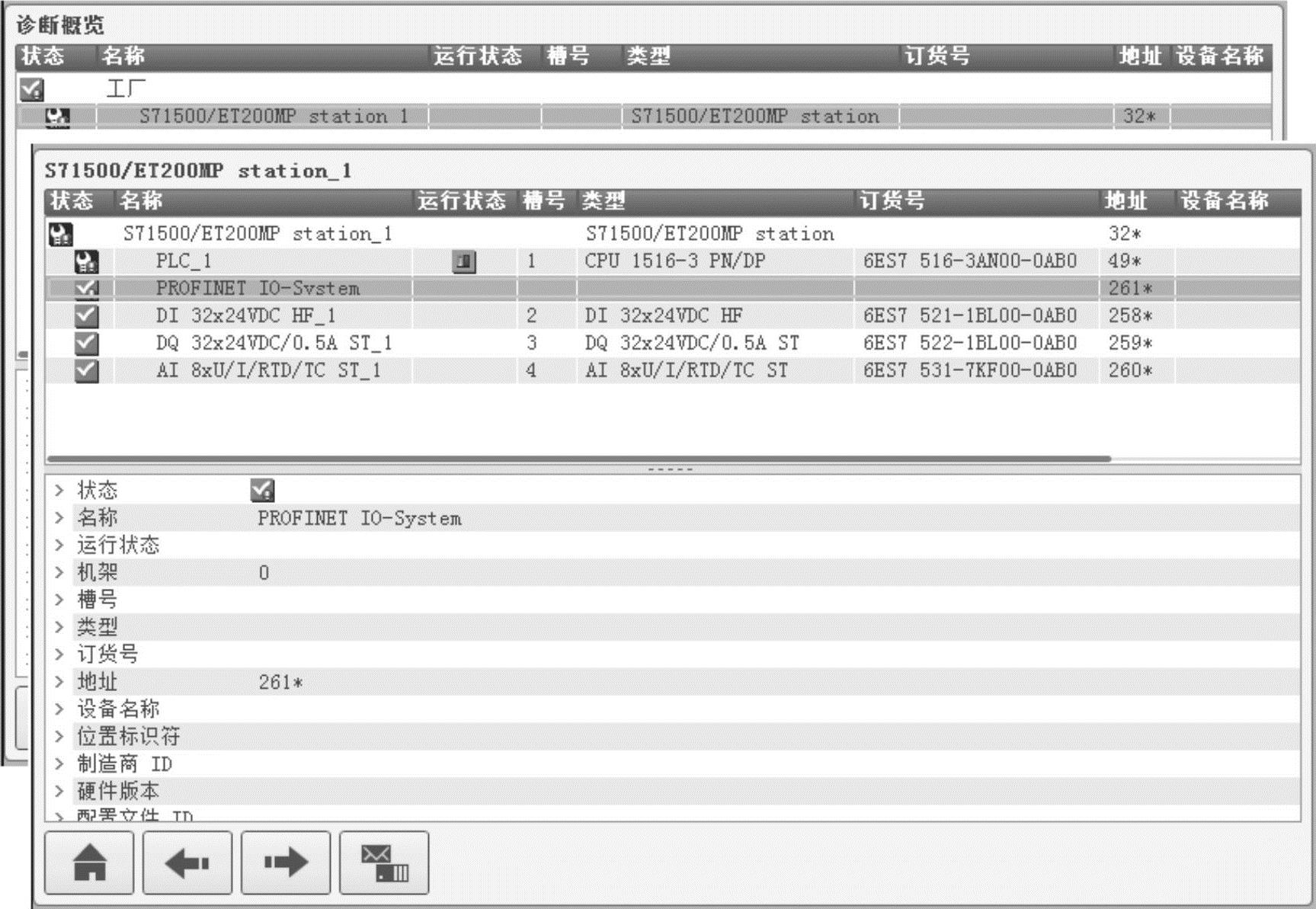
图7-23 S7-1500/ET 200MP站的设备列表
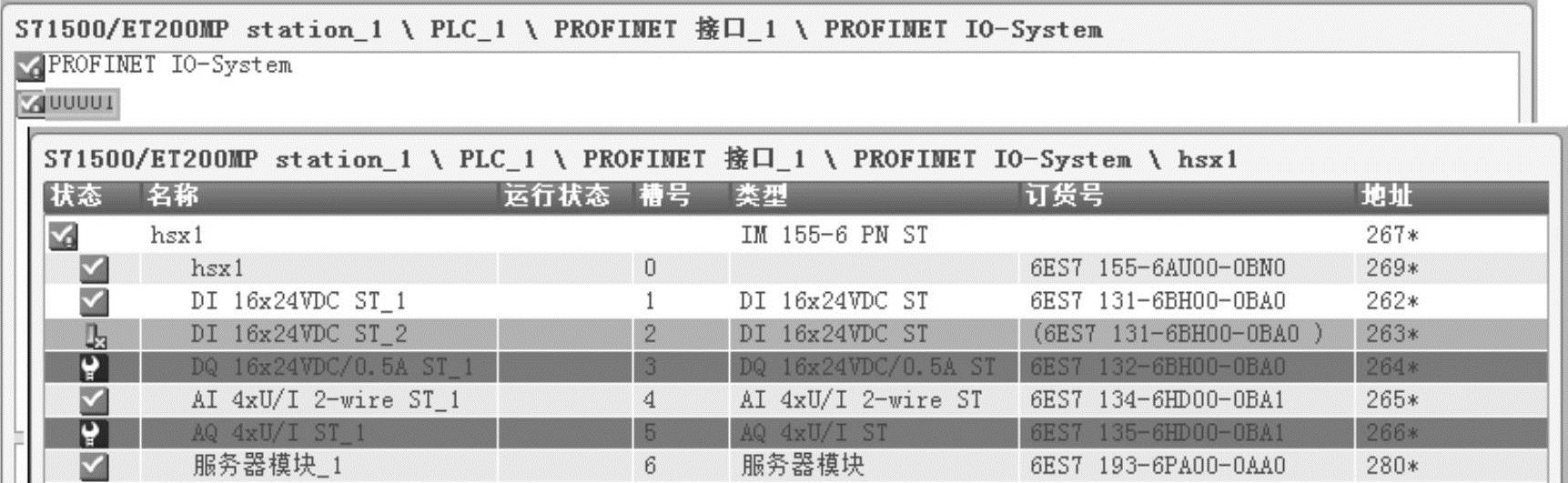
图7-24 ET 200SP的模块列表
选中2号槽的16点DI模块,下面的窗口是DI模块的详细信息。单击向右箭头键 ,显示该模块的详细信息。可以看到“硬件组件已移除或缺失,到达的错误”。
,显示该模块的详细信息。可以看到“硬件组件已移除或缺失,到达的错误”。
单击向左箭头键 ,向上移动一层,返回图7-24的下图。用上述方法打开有故障的DQ模块和AQ模块的诊断视图,可以看到模块的故障均为“断路”和故障可能的原因。
,向上移动一层,返回图7-24的下图。用上述方法打开有故障的DQ模块和AQ模块的诊断视图,可以看到模块的故障均为“断路”和故障可能的原因。
单击 键(见图7-23),打开图7-25中的诊断缓冲区视图。选中视图中的某个事件,下面窗口是该事件的详细信息和错误可能的原因。将光标放在上下窗口的水平分隔条上,按住鼠标左键移动鼠标,可以移动水平分隔条的位置。
键(见图7-23),打开图7-25中的诊断缓冲区视图。选中视图中的某个事件,下面窗口是该事件的详细信息和错误可能的原因。将光标放在上下窗口的水平分隔条上,按住鼠标左键移动鼠标,可以移动水平分隔条的位置。
本节配套的视频教程为“用系统诊断功能诊断故障”。
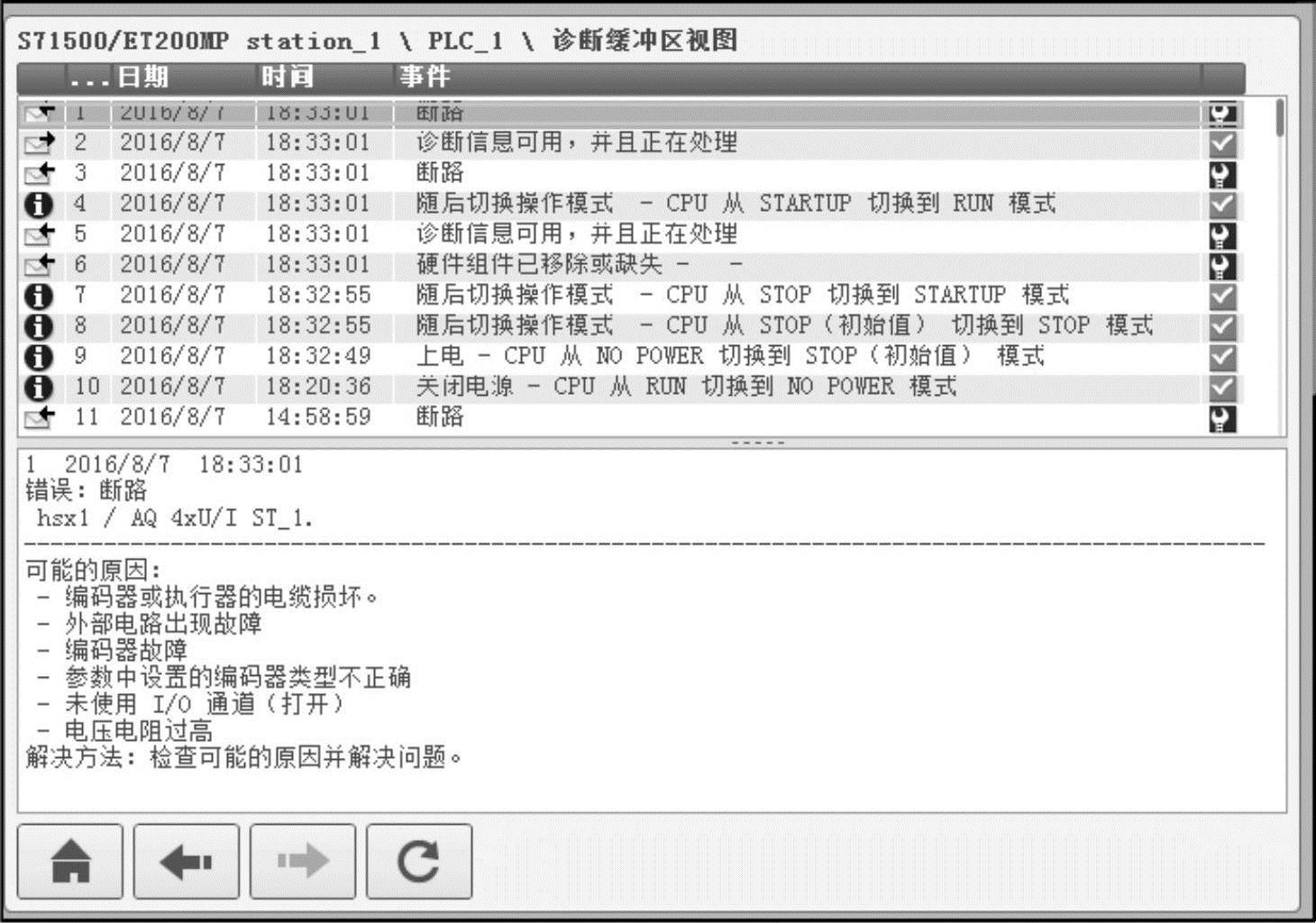
图7-25 诊断缓冲区视图
免责声明:以上内容源自网络,版权归原作者所有,如有侵犯您的原创版权请告知,我们将尽快删除相关内容。




